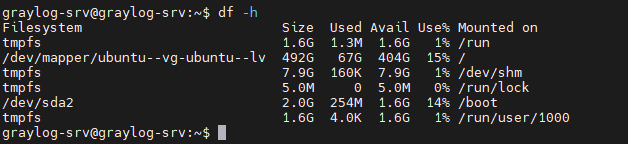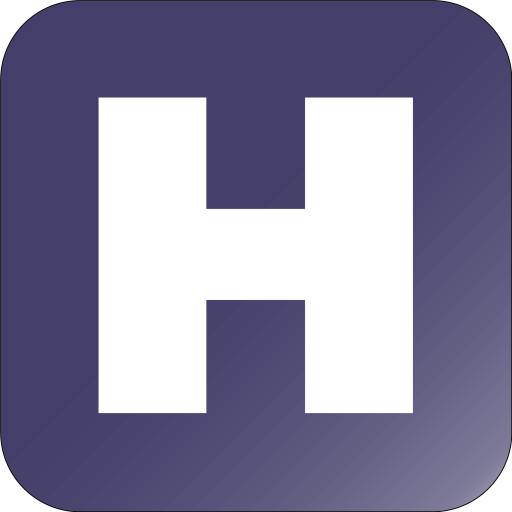1. Kiểm tra dung lượng hiện tại
Trước khi mở rộng, cần thực hiện một số kiểm tra sau:
Kiểm tra dung lượng hiện tại trên logical volume bằng lệnh sau:
sudo lvdisplay
Hình bên dưới dung lượng logical volume của mình đang là 100G
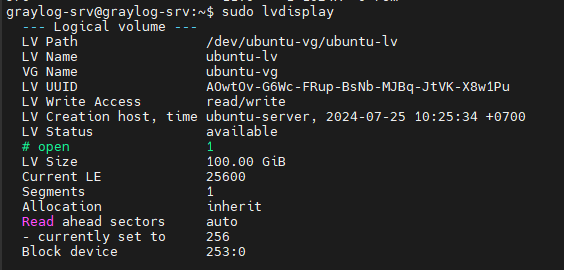
Kiểm tra volume group để xem còn dung lượng khả dụng không:
sudo vgdisplay
Nhìn xuống dòng Free PE / Size, dung lượng khả dụng của mình đang có là 410GB
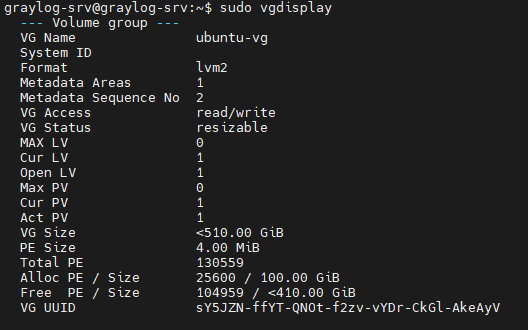
2. Mở rộng Physical Volume (nếu cần)
Nếu volume group (ubuntu--vg) không có đủ dung lượng khả dụng, bạn cần thêm dung lượng cho nó từ một phân vùng hoặc ổ đĩa mới.
Nếu có phân vùng trống (ví dụ, sda3):
Chuyển phân vùng này thành một Physical Volume (PV):
sudo pvcreate /dev/sda3
Thêm phân vùng này vào Volume Group (VG):
sudo vgextend ubuntu-vg /dev/sda3
3. Mở rộng Logical Volume
Sau khi đã có không gian trống trong Volume Group, bạn có thể mở rộng Logical Volume (ubuntu--lv).
Mở rộng logical volume, ví dụ mình mở rộng thêm 400GB:
sudo lvextend -L +400G /dev/ubuntu-vg/ubuntu-lv

4. Mở rộng hệ thống tệp (Filesystem)
Sau khi đã mở rộng logical volume, bạn cần mở rộng hệ thống tệp (file system) để sử dụng dung lượng mới.
Nếu hệ thống tệp là ext4:
sudo resize2fs /dev/ubuntu-vg/ubuntu-lv
Nếu hệ thống tệp là XFS:
sudo xfs_growfs /dev/ubuntu-vg/ubuntu-lv

5. Kiểm tra lại
Sau khi hoàn thành, bạn có thể kiểm tra lại dung lượng mới của volume bằng lệnh df -h để đảm bảo rằng hệ thống đã nhận diện dung lượng mới.
df -h